Печать файлов
Можно печатать файлы, сохраненные в мобильном устройстве или облачном хранилище, или файлы на SD-карте.
Предварительные условия
При выполнении прямой печати PDF-файла
На устройства, поддерживающие прямую печать PDF*, можно напрямую отправлять PDF-файлы и печатать их.
Используемое Вами устройство поддерживает прямую печать PDF-файлов.*
* На экране [Выб. принт.] отображается [ ].
].
На экране [Сведения о принтере] > [Параметры печати] параметр [Прямая печать в PDF] активирован.
ПРИМЕЧАНИЕ |
Для устройств, отличных от указанных выше, процесс преобразования данных для печати производится в мобильном терминале. |
Процедуры
Выбор файла для печати
1.На главном экране Canon PRINT Business коснитесь значка [Документы].
2.Выберите файл для печати на отображаемом экране выбора файлов.
Если при выборе файла PDF отображается сообщение [Файл защищен паролем.], введите пароль, заданный в PDF-файле.
Отображается экран предварительного просмотра документа.
3.На экране предварительного просмотра коснитесь значка [ ].
].
Отображается экран [Предпросмотр].
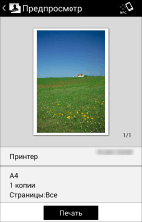
Печать выбранного файла
1.Коснитесь [Принтер] и выберите устройство для печати.
2.Коснитесь настроек печати для их изменения.
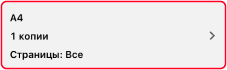
3.Проверьте изображение на экране [Предпросмотр].
Создание изображения для предварительного просмотра
Если индексное изображение не отображается, предварительный просмотр будет возможен при касании пункта [Предпросм.].
Создайте изображение для предварительного просмотра после задания настроек печати.
Для проверки второй и следующих страниц
Если коснуться эскиза, в режиме предварительного просмотра отображается увеличенное изображение. Выполняя печать файла, состоящего из нескольких страниц, при увеличенном предварительном просмотре можно проверить вторую и последующие страницы.
Для удаления ненужных страниц
Если коснуться эскиза, в режиме предварительного просмотра отображается увеличенное изображение. Отобразите ненужные страницы и коснитесь [ ]. При выполнении прямой печати PDF ненужные страницы удалить невозможно.
]. При выполнении прямой печати PDF ненужные страницы удалить невозможно.
4.На экране [Предпросмотр] коснитесь [Печать].
ПРИМЕЧАНИЕ |
Если на экране появляется диалоговое окно для подтверждения использования службы Сервис преобразования данных, при необходимости задайте прокси-сервер и нажмите [OK]. |
Результат
Выбранный файл печатается.
ПРИМЕЧАНИЕ |
При плохих результатах печати файлов PDF на устройстве, которое не поддерживает прямую печать файлов PDF, переключение между значениями [Вкл.] и [Выкл.] параметра [Метод предпросмотра PDF] > [Сервис преобразования данных] на экране [Настр печати], возможно, позволит улучшить результат. |